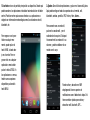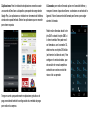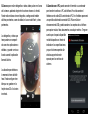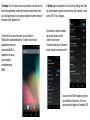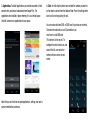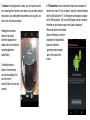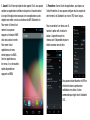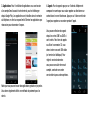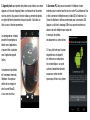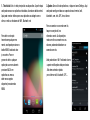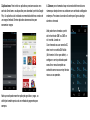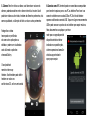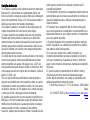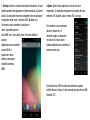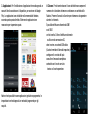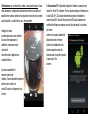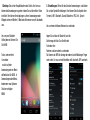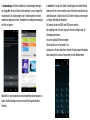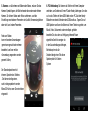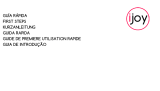Guía Rápida
First Steps
Guide de première utilisation rapide
Guia de Introdução
Bedienungsanleitung
Istruzioni per l'uso
Puede encontrar instrucciones detalladas completas en la web www.i-joy.es
Download full user manual in www.i-joy.es/en/
Vous pouvez télécharger le manuel d'utilisation complet en www.i-joy.es/fr/
Você pode baixar o manual do usuário completo em www.i-joy.es/pt/
Su dispositivo dispone de dos ranuras para tarjeta SIM. En
la ranura 1 dispone de conexión GSM y WCDMA. Inserte
aquí su tarjeta con tarifa de datos. En la ranura dos
dispone de conexión GSM, para llamadas y SMS.
Your device has two SIM card slots. In slot 1 has GSM and
WCDMA connection. Insert your card with data rate. In the
two offers free slot GSM for calls and SMS.

1.Escritorio: esta es la pantalla principal de su dispositivo. Desde aquí
podrá acceder a las aplicaciones instaladas haciendo click en el botón
central. Podrá arrastrar aquí accesos directos a sus aplicaciones o
widgets con información meteorológica, email, o activadores de wifi,
bluetooth, etc
Para regresar a esta pan-
talla en cualquier mo-
mento, puede pulsar la
tecla HOME, situada aba-
jo en el centro. Para re-
gresar atrás en cualquier
aplicación o menú debe
pulsar la tecla ATRÁS. En
las aplicaciones o menus,
tendrá nuevas opciones
disponibles pulsando la
tecla MENU
2.Ajustes: Abra la lista de aplicaciones, y pulse en el icono de Ajustes.
Aquí podrá configurar todos los aspectos de su terminal, wifi,
bluetooth, sonidos, pantalla, GPS, Fecha y Hora, Idioma…
Para conectar con una red wifi,
pulse en la sección wifi, y en el
activador de la esquina. El disposi-
tivo encontrará las redes wifi a su
alcance, y podrá establecer la co-
nexión con la suya.
Puede activar y desactivar el WIFI
desplegando la barra superior de
notificaciones con el dedo hacia abajo. Ahí
tiene controles rápidos para activar y
desactivar wifi, bluetooth, GPS…

3.Aplicaciones: Para la instalación de aplicaciones necesita asociar
una cuenta de Gmail con su dispositivo, para poder descargar desde
Google Play. Las aplicaciones se instalarán en la memoria del teléfono,
siendo este espacio limitado. Elimine las aplicaciones que no necesite
para ahorrar espacio.
Tenga en cuenta que puede encontrar aplicaciones gratuitas o de
pago, necesitando también la configuración de un método de pago
para realizar las compras.
4.Llamadas: para realizar llamadas pulse en el icono del teléfono, y
marque el número al que desea llamar, o seleccione un contacto de la
Agenda. Pulse el icono central de llamada para llamar o para colgar
durante la llamada.
Podrá realizar llamadas desde la tar-
jeta SIM1 o desde la tarjeta SIM2 si
la tiene insertada. Para poder reali-
zar llamadas o usar la conexión 3G,
debe insertar una tarjeta SIM válida
(este terminal es libre de serie). Para
configurar el servicio de datos, pue-
de consultar el manual completo o
contactat con nuestro servicio téc-
nico o el de su operador.

5.Cámara: para realizar fotografías o videos, debe pulsar en el icono
de la cámara, pudiendo elegir entre la cámara trasera o la frontal.
Puede realizar vídeos o tomar fotografías, configurando también
distintos parámetros, como la calidad, el uso o no del flash, y otros
parámetros.
Las fotografías y vídeos que
tome pueden ser comparti-
das con otras aplicaciones o
editadas, y pueden ser visua-
lizadas usando la aplicación
llamada Galería.
La ubicación por defecto es
la memoria interna del telé-
fono. Puede configurar tam-
bién que se guarden en la
tarjeta micro SD si la tuviera
insertada.
6.Conexión con el PC: puede conectar el terminal a su ordenador
para transferir archivos al PC o al teléfono. Para ello conecte el
teléfono con el cable USB suministrado al PC. En el teléfono aparecerá
una pantalla solicitando la conexión USB. Pulse en Activar
almacenamiento USB y podrá acceder a las carpetas de su teléfono
para copiar música, fotos, documentos, o cualquier archivo. Tenga en
cuenta que el espacio disponible
real del dispositivo es inferior al
indicado en las especificaciones,
ya que el sistema operativo An-
droid ocupa parte de este
espacio para los archivos de
sistema.

Condiciones de garantía
1.Para que se pueda llevar a cabo la garantía, todos los productos
deberá ser entregados a IJOY perfectamente empaquetados, con
todos los accesorios que el paquete original contuviera. De lo
contrario, IJOY no se hará responsable de los daños que pudieran
tener lugar durante el transporte.
2.Para que se pueda llevar a cabo la garantía será necesario tener
una copia de prueba de compra, preferiblemente con una copia del
ticket de compra original.
3.La reparación de los productos se llevará a cabo de acuerdo con el
problema informado por el cliente; Por lo tanto es esencial que el
cliente indique de forma clara y en la manera más específica posible
en dónde reside el problema, para poder resolverlo en la manera
correcta. En el caso en que no hubiera ningún problema con el
producto podría aplicársele un cargo por transporte y diagnóstico.
4.El cliente deberá haber realizado una copia de seguridad de los
datos ya que durante el proceso de reparación existirá la posibilidad
de que dichos datos puedan perderse o/y que sean borrados. En
cualquier caso IJOY no asumirá ninguna responsabilidad debida a la
perdida de datos contenidos en discos duros, así como otros
accesorios no originales, como pudieran ser baterías, tarjetas de
memoria, CD´s, DVD´s, etc.
5.En el caso en que no hubiera posibilidad de reparar el producto,
podrá ser sustituido por otro de características similares o
superiores, considerando el estado en que el producto haya sido
recibido, como pudieran ser por ejemplo marcas de uso, arañazos,
etc. En cualquier caso el correcto funcionamiento del producto
devuelto al cliente habrá sido totalmente comprobado.
6.La Garantía cubrirá solo errores causados por defectos de
fabricación, y por tanto no cubrirá daños causados por un uso
incorrecto, por modificaciones o daños causados por accidentes de
cualquier tipo que haya tenido el cliente. La garantía no cubre:
Accesorios, partes expuestas a un gasto normal y té. La garantía no
será válida cuando el producto no haya sido utilizado con el
propósito para el cual fue originalmente concebido.
7.Las fuentes de alimentación o cargadores y las baterías tendrán
una garantía limitada a seis meses siempre que se hayan utilizado
dentro de las condiciones de funcionamiento establecidas para el
correcto uso y no hayan sido expuestas a aumentos de la
alimentación.
8.Será necesario que el equipo tenga un número de serie legible,
que el sello de garantía no haya sido manipulado y esté en perfecto
estado; que el equipo tenga todos los sellos originales en todos los
componentes de manera que la garantía sea válida.
9.El periodo de garantía comienza en el momento de la compra del
producto. La reparación o sustitución del producto no implicará una
extensión del periodo de la garantía.
10.En el caso en que el producto no sea cubierto por la garantía, se
hará un presupuesto que tendrá que ser aprobado por el cliente. En
el caso que el presupuesto no sea aprobado por el cliente, el cliente
deberá pagar por los gastos incurridos en el transporte,
manipulación y diagnóstico del producto.
11.Una vez que el producto haya sido reparado y después de
notificar al cliente, dispondrá de un periodo de días laborables para
recoger el producto. Después de este periodo de tiempo, se hará
aplicable un cargo diario por almacenamiento que dependerá del
volumen/tamaño del producto.
C/ Mario Roso de Luna, 31 · P.I. Fin de Semana · 28022-Madrid (Spain)
Tel. +34 902 55 55 60
E-mail: rma@i-joy.es
(Tramitar garantía)
postventa@i-joy.es (Dudas Funcionamiento) Web: www.i-joy.es

1.Desktop: This is the main screen of your device. From here you can
access the applications installed by clicking the center button. Here
you can drag shortcuts to your apps or widgets like weather, email, or
activators of wifi, bluetooth, etc.
To return to this screen at any time, you can press the
HOME button, located below center. To return back from any
application or menu you
should press BACK. In
applications or menus,
get new options
available pressing
MENU
2.Settings Open the application list, and click the Settings icon. Here
you can configure all aspects of your terminal, wifi, bluetooth, sound,
screen, GPS, Time, Language ...
To connect to a wireless network,
tap the wifi section, and the
activator in the corner.
The device finds your wifi networks
scope, and you can connect with it.
You can turn the WIFI on displaying the top
bar notifications finger down. There are
quick controls to toggle wifi, bluetooth, GPS

3. Applications.To install applications you need to associate a Gmail
account with your device to download from Google Play. The
applications are installed in phone memory, this is a limited space.
Uninstall unnecessary applications to save space.
Note that you can find free and paid applications, settings also need a
payment method for purchases.
4.
Calls: for calls tap the phone icon and dial the number you want to
call or select a contact from the Address Book. Press the calling center
icon to call or to hang during the call.
You can make calls from SIM1 or SIM2 card if you have one inserted.
To be able to make calls or use 3G connection, you
must insert a valid SIM card
(This terminal is free to set). To
configure the data service, you can
consult the full user manual or
contact with our service or your
carrier.

5. Camera: for taking pictures or videos, you must tap the camera
icon, choosing either the front or rear camera. You can make videos or
take pictures, also setting different parameters such as quality, use
flash or not, and other parameters.
Photographs and videos
taken can be shared
with other applications or
edited, and can be visualized
using the application
called Gallery.
The default location is
phone's internal memory
you can also configure it to
save them in the
micro SD card if you have one
inserted.
6 . PC Connection: You can connect the phone to your computer to
transfer files to your PC or to the phone. To do this, connect the phone
with the USB cable to the PC. On the phone screen appears a request
for the USB connection. Tap Turn on USB storage and you can access
the folders on your phone to copy music, photos, documents…
Please note that the real available
Space of the device is less than
indicated in the specifications,
because the Android
operating system occupies
part of this space for file
system.

Conditions of Guarantee
1.For the guarantee to be carried out, all products must be delivered
to IJOY perfectly packed, preferably in its own original packing,
with all accessories, user manuals and drivers that the packaging
would originally contain. Otherwise, IJOY will not be held
responsible for damages that might occur during transportation.
2.To be able to carry out the guarantee it will necessary to have a
copy of the proof of purchase, preferably with a copy of the original
bill.
3.The repair of the products will be carried out according to the
problem reported by the client; therefore it is essential that the
client indicates in a clear form and in the most specific way
possible where the problem lies, to be able to solve it in the correct
manner. In the case that there is not problem with the product a
diagnosis and transportation charge can be applied.
4.The client must have carried out a security copy of the data as
during the reparation process there exists the possibility that such
data may be lost and/or erased. In any case IJOY will not be held
responsible for the loss of data contained in hard drives, as well as
any other non –original accessory, might there be batteries ,
memory cards, CD´s DVD´s, etc.
5.In the case that there is no possibility of repair of the product, it can
be replaced by another one of similar or superior characteristics,
taking into consideration the state in which the product is received,
such as usage marks , scratches, etc. In any case the product
returned to the customer will have been tested to be functioning
correctly.
6.The Guarantee will only cover errors caused by deficiencies in
manufacturing, and does not therefore cover damage caused by
mis-use, modifications or damages caused by accidents of any
nature of caused by the client. The guarantee does not cover:
Accessories, pieces exposed to normal wear and tea. The
Guarantee will not be valid when the product is not used for the
purpose for which it was originally conceived.
7.The power supplies or chargers and batteries will have a guarantee
limited to six months as long as they used within the established
operating conditions for the correct usage have not been exposed
to power surges.
8.It will be necessary that the equipment has a legible serial number,
that the guarantee seal has not been manipulated and in perfect
state; that the equipment has all original seals in all components
so that the guarantee is valid.
9.The guarantee period starts in the moment of first purchase of the
product. The reparation or substitution of the product will not imply
an extension of the guarantee period.
10. In the case that the product is not covered by the guarantee, a
budget will be drawn up which has to be approved by the client. In
the case that the budget is not approved by the client, the client
must pay for the cost incurred in the transportation, manipulation
and diagnosis of the product.
11.Once the product is repaired after notifying the client, the client will
have a period of ten working days to pick up the product. After
this period of time, a daily storage charge will be applicable
depending on the volume of the product.
C/ Mario Roso de Luna, 31 · P.I. Fin de Semana · 28022-Madrid (Spain)
Tel. +34 902 55 55 60 E-mail: rma@i-joy.es (Under warranty) | postventa@i-joy.es
(Technical doubts) Web: www.i-joy.es

1. Accueil: C'est l'écran principal de votre appareil. De là, vous pouvez
accéder aux applications installées en cliquant sur le bouton central.
Ici on peut faire glisser des raccourcis vers vos applications ou des
widgets avec météo, e-mail, ou activateurs de WiFi, Bluetooth, etc
Pour revenir à l´écran à tout
moment, vous pouvez
appuyer sur le bouton HOME,
situé dessus dans le centre.
Pour revenir à tout
application ou le menu
devrait appuyer sur BACK.
Dans les applications ou
les menus, il y a de nouvelles
options disponibles en
appuyant sur MENU
2. Paramètres: Ouvrez la liste des applications, puis cliquez sur
l'icône Paramètres. Ici vous pouvez configurer tous les aspects de
votre terminal, wifi, bluetooth, son, écran, GPS, heure, langue ...
Pour se connecter à un réseau sans fil,
touchez la option wifi, et activez le
bouton. L’appareil trouvera les
réseaux sans fil disponibles et pourra
établir connexion avec la vôtre.
Vous pouvez activer/désactiver le WIFI en
affichante la barre supérieure des
notifications vers le bas. Il a des
commandes pour régler le wifi, bluetooth,
GPS ...

3. Applications: Pour l'installation d'applications vous avez besoin
d'un compte Gmail associé à votre terminal, pour les télécharger
depuis Google Play. Les applications sont installées dans la mémoire
du téléphone, en étant un espace limité. Éliminer les applications pas
nécessaires pour économiser l'espace.
Notez que vous pouvez trouver des applications gratuites et payantes.
Vous devrez également définir une méthode de paiement pour les
achats.
4. Appels: Pour les appels appuyez sur l'icône du téléphone et
composez le numéro que vous voulez appeler ou sélectionnez un
contact dans le carnet d'adresses. Appuyez sur l'icône centrale de
l’appel pour appeler ou raccrocher pendant l'appel.
Vous pouvez effectuer des appels
depuis les cartes SIM1 ou SIM2 si
sont insérés. Pour faire des appels
ou utiliser la connexion 3G, vous
devez insérer une carte SIM valide
(ce terminal est débloqué). Pour
régler le service de données
vous pouvez consulter le manuel
complet, contacter avec notre
service technique ou votre opérateur.

5. Appareil photo: pour prendre des photos ou des vidéos, vous devez
appuyer sur l'icône de l'appareil photo, en choisissant soit la caméra
avant ou arrière. Vous pouvez faire des vidéos ou prendre des photos,
en réglant différents paramètres tels que la qualité, l'utilisation du
flash ou non, et d'autres paramètres.
Les photographies et vidéos
peuvent être partagées ou
édités avec d'applications,
et peuvent être visualisées
avec l'application appelé
Gallery.
L'emplacement par défaut
est la mémoire interne du
téléphone. Vous pouvez
définir de les enregistrer
dans la carte MicroSD
si vous avez inséré un.
6. Connexion PC: Vous pouvez connecter le téléphone à votre
ordinateur pour transférer des fichiers vers votre PC ou téléphone. Pour
le faire, connectez le téléphone avec le câble USB à l'ordinateur. Sur
l'écran du téléphone s'affiche une demande pour la connexion USB.
Appuyez sur Activer le stockage USB et vous pourriez accéder aux
dossiers de votre téléphone pour copier de
la musique, des photos,
des documents ou autres fichers.
S'il vous plaît noter que l'espace
disponible dans le dispositif
est inférieure au indiqué dans
les caracteristiques, vu que le
système d'exploitation Android
occupe une partie de cette
espace pour fichiers du système.

CONDITIONS DE GARANTIES
1.Pour que la garantie soit valable, tout produit doit être livré à I-JOY
correctement empaqueté, préférablement dans son emballage d’origine,
avec tous les accessoires, manuels d’instructions et gestionnaires de
périphériques que l’emballage contenait à l’origine.
Dans le cas contraire, I-JOY ne saurait être tenu responsable d’éventuels
dégâts occasionnés durant le transport.
2.Pour activer la garantie il est nécessaire de présenter une copie de la
preuve d’achat.
3.La réparation des produits sera réalisée conformément aux problèmes
rapportés par le client ; Ainsi il est essentiel que le client indique de
manière claire et précise en quoi consiste le problème afin de pouvoir le
traiter de manière adéquate. Au cas où aucune défaillance ne venait à être
rencontrée, des frais de diagnostic et transport pourrait être appliqués.
4.Le client doit effectuer une copie de sauvegarde des données car il
possible que celles ci soient perdues et/ou effacées au cours de la
réparation. Dans tous les cas I-JOY ne saurait être tenu responsable pour la
perte de données présentes sur des disques durs ou autre accessoire non-
original tel que cartes mémoires, CDs, DVDs, batteries/piles, etc.
5.Dans le cas ou il serait impossible de réparer le matériel, le produit sera
remplacé par un autre aux caractéristiques similaires ou supérieures, en
considérant l’état dans lequel l’appareil aura été livré.
6.La garantie prend en compte uniquement les défauts de fabrication, et
ne prend donc pas en charge les dégâts subis pour mauvaise utilisation,
modification ou dommages physiques provoqués par accident de quelque
nature que se soit ou occasionné par le client.
La garantie ne couvre pas les accessoires et pièces soumises à une usure
naturelle.
La garantie n’est pas valide si le produit auquel elle se rapporte est soumis
à une utilisation contre nature.
7.Les sources d’alimentation, chargeurs et batteries ont une garantie
limitée à 6 mois et uniquement si ils ont été utilisés dans le respect des
conditions établies à un usage correct et n’ont pas été soumis à une
surtension et/ou surcharge.
8.Il est nécessaire que : le numéro de série de l’appareil y figure de manière
lisible; que le sceau de garantie n’ait été manipulé et figure en parfait état ;
que l’appareil dispose de toutes les étiquettes figurant sur quelconque de
ses composants pour que la garantie soit valable.
9.La période de garantie débute à l’achat du produit. La réparation ou la
substitution du produit ne saurait entrainer une extension de cette
garantie.
10.Dans le cas où le produit ne soit plus sous garantie, un devis de
réparation sera établi et devra être approuvé par le client. En cas de refus
du devis, d’éventuels frais à la charge du client, liés au diagnostic, à la
manipulation et au transport pourraient être appliqués.
11.Une fois la réparation du produit effectuée et le client informé de la fin
des travaux, celui-ci dispose d’un délai de 10 jours ouvrables pour
récupérer son appareil. Une fois cette période écoulée, des frais de
stockage journaliers pourront être appliqués en fonction du volume occupé
par le produit.
i-Joy
C/ Mario Roso de Luna, 31 | P.I. Fin de Semana | 28022 -
Madrid (Spain) | Telf.:91 551 17 87

1. Tela Inicial: Esta é a tela principal do seu dispositivo. A partir daqui
você pode acessar os aplicativos instalados, clicando no botão central.
Aqui pode arrastar atalhos para seus aplicativos ou widgets com o
clima, e-mail ou ativadores de WiFi, Bluetooth, etc
Para voltar a este pão
tamanho em qualquer mo-
mento, você pode pressionar o
botão HOME, localizada aba-
jo no centro. Para re-
gresar de volta a qualquer
aplicação ou o menu deveria
pressione BACK. em
aplicativos ou menus,
obter novas opções
disponível pressionando
MENU
2.Ajustes: Abra a lista de aplicativos, e clique no ícone Settings. Aqui
você pode configurar todos os aspectos de seu terminal, wifi,
bluetooth, som, tela, GPS, hora, idioma
Para se conectar a uma rede sem fio,
toque na secção wifi, eo
ativando o canto. As disposições
redes sem fio vas encontrar o seu
alcance, podendo estabelecer co-
conexão com ela..
Você pode ativar o Wi-Fi exibindo a barra
superior notificações dedo para baixo
. Não tem controles rápidos
para alternar wifi, bluetooth, GPS ...

3.Aplicaciones: Para instalar os aplicativos precisam associar uma
conta do Gmail com o seu dispositivo para download a partir do Google
Play. Os aplicativos são instalados na memória do telefone, sendo este
um espaço limitado. Elimine aplicativos desnecessários para
economizar espaço.
Note que você pode encontrar aplicações gratuitas e pagas, as
definições também precisa de um método de pagamento para
compras.
4.
Chamar: para chamadas toque no ícone do telefone e discar o
número que deseja chamar ou selecionar um contato do catálogo de
endereços. Pressione o ícone de call center para ligar ou desligar
durante a chamada.
Você pode fazer chamadas a partir
da tar-focinho de SIM1 ou SIM2 se
a é inserida. Levado ao
Czar chamadas ou usar conexão 3G,
deve inserir um cartão SIM válido
(Este terminal é livre para definir). a
configurar o serviço de dados pode
consultar o manual completo ou
contactat com o nosso serviço técnico
nico ou o seu operador.

5. Câmera.Para tirar fotos ou vídeos, você deve tocar no ícone da
câmera, podendo escolher entre a câmera frontal ou traseira. Você
pode fazer vídeos ou tirar fotos, também de diferentes parâmetros, tais
como a qualidade, a utilização do flash ou não, e outros parámetros
Fotografias e vídeos
tomar pode ser partilhada
das com outras aplicações ou
editado, e podem ser visualizados
zada utilizando o aplicativo
chamado Gallery.
O local padrão é
memória interna op-
telefone. Você também pode definir
também ser salvos no
cartão micro SD, se tiver uminserido.
6.Conexão com o PC: terminal pode ser conectado ao computador
para transferir arquivos para o seu PC ou telefone. Para fazer isso
conectar o telefone com o cabo USB ao PC. Na tela do telefone
aparece solicitando a conexão USB. Toque em Ligar armazenamento
USB e pode acessar as pastas do seu telefone para copiar músicas,
fotos, documentos ou qualquer. por favor
notar que o espaço disponível
dispositivo efectivo inferior
indicado nas especificações,
sistema operacional como An-
droid ocupa parte deste
espaço para arquiv

Condições de Garantia
1.Para realizar a garantia, todos os produtos devem ser embarcados
bem para IJOY, especialmente na sua embalagem original, com
todos os acessórios, manuais de usuário e drivers que a embalagem
deve conter originalmente. Senão, a IJOY não será responsável por
danificação que pode ocorrer durante a transportação.
2.Para realizar a garantia, é necessário ter uma cópia de prova de
compra, especialmente com uma cópia de recibo original.
3.O reparo de produtos será realizado de acordo com o problema
informado pelo cliente; portanto, é essencial que o cliente indica
numa forma clara e na maneira mais específica possível que tem o
problema, para resolver o problema numa maneira correta. No caso
que não há problema com o produto, uma carrega de diagnóstico e
de transportação pode ser usada.
4.O cliente deve ter uma cópia de segurança de dados como durante
o processo de reparação, existe uma posibilidade que tais dados
podem ser perdidos e/ou apagos. Em qualquer caso, a IJOY não
será responsável por perda de dados contidos no drives rígido, bem
como qualquer acessório non-original, tais como baterias, cartões de
bateria, CD, DVD, e etc.
5.No caso que há nenhuma possibilidade de reparo de produto, o
qual pode ser substituido por outra característica similar ou superior,
considerando no estado que o produto é recebido, tais como marcas
de utilização, ranhuras e etc. Em qualquer caso o produto volta para
o cliente, que foi feito o teste para funcionar corretamente.
6.A garantia vai apenas cobrir os erros causados por deficiências na
fabricação, e não cobrir a danificação causada por utilização errada,
modificações nem danificações causadas por acidente de qualquer
natureza causada por cliente. A garantia não está cobrindo:
Acessórios, pedaços expostos para uso normal. A Garantia não será
válido quando o produto não é usado para o propósito que foi
concebido originalmente.
7.Os fornecimentos de potência ou carregadores e baterias têm uma
garantia limitada para seis meses que usam dentro de condições de
operação estabelecidas para a utilização correta exposta para as
ondas de potência.
8.É necessário que o equipamento tem um número serial legível,
que o selo de garantia não é manipulado e no estado perfeito; que o
equipamento tem todos os selos originais em todos os componentes,
para que a garantia seja válida.
9. O período de garantia inicia no momento de primeira compra de
produto. A reparação ou a substituição de produto não vai significar
uma extensão de período de garantia.
10. No caso que o produto não é coberto por garantia, um
orçamento será desenhado que deve ser aprovado por cliente. No
caso que o orçamento não é aprovado por cliente, o cliente deve
pagar o custo contraido na transportação, manipulação e diagnóstico
de produto.
11. Quando o produto é reparado depois de notificar o cliente, o
cliente terá um período de dez dias de trabalho para pegar o
produto. Depois deste tempo, uma carrega de guarda diária será
aplicável dependendo de volume de produto.
C/ Mario Roso de Luna, 31 · P.I. Fin de Semana · 28022-Madrid
(Spain)
Tel. +34 902 55 55 60 | e-mail: postventa@i-joy.es |web: www.i-
joy.es

1. Desktop: Questa è la schermata principale del dispositivo. Da qui è
possibile accedere alle applicazioni installate facendo clic sul pulsante
centrale. Qui è possibile trascinare i collegamenti alle tue applicazioni
o widget con meteo, email, o attivatori di WiFi, Bluetooth, ecc
Per tornare a questa schermata in qualsiasi mo-
mento, è possibile premere il
tasto HOME, che si trova sotto il centro. Per tornare indietro in
qualsiasi
applicazione o menu dovrebbe
premere BACK. in
applicazioni o menu,
ottenere nuove opzioni
disponibili premendo
MENU
2.Ajustes Aprite il menu Applicazioni e fare clic sull'icona
Impostazioni. Qui è possibile configurare tutti gli aspetti del vostro
terminale, wifi, bluetooth, audio, schermo, GPS, ora, lingua ..
Per connettersi a una rete wireless,
toccare la sezione wifi, e il
attivando l'angolo. Le disposizioni
reti wireless tivi trovano la loro
campo di applicazione, e può stabilire il
connessione con esso.
È possibile attivare il WIFI visualizzazione della barra superiore
notifiche dito verso il basso. Ci deve comandi rapidi per alternare WiFi,
Bluetooth, GPS ..

3. Applicazioni: Per l'installazione di applicazioni hanno bisogno di un
account Gmail associato con il dispositivo, per scaricare da Google
Play. Le applicazioni sono installate nella memoria del telefono,
essendo questo spazio limitato. Eliminare le applicazioni non
necessarie per risparmiare spazio.
Notare che è possibile trovare applicazioni gratuite ea pagamento, le
impostazioni anche bisogno di un metodo di pagamento per gli
acquisti.
4
Chiamar. Per chiamate toccare l'icona del telefono e comporre il
numero che si desidera chiamare o selezionare un contatto dalla
Rubrica. Premere l'icona di call center per chiamare o da appendere
durante la chiamata.
È possibile effettuare chiamate da SIM1
o da SIM2
se hai inserito. Al fine di effettuare chiamate
o utilizzare la connessione 3G,
deve inserire una scheda SIM valida
(Questo terminale è libero di impostare). a
configurare il servizio dati può
consultare il manuale completo o
contactat con il nostro servizio
tecnico o il vostro operatore.

5.Fotocamera: per scattare foto o video, è necessario toccare l'icona
della fotocamera, scegliendo la fotocamera anteriore o posteriore. È
possibile fare video o scattare foto, impostare anche diversi parametri
quali la qualità, l'uso del flash o no, e altri parametri.
Fotografie e video
prendere possono essere condivisi
das con altre applicazioni o
modificati, e possono essere
visualizzati
zato utilizzando l'applicazione
chiamato Gallery.
Il percorso predefinito è
memoria interna op-
telefono. È anche possibile impostare-
inoltre essere salvati nel
micro SD card se si dispone di uno
inserito.
6.
Connessione PC: È possibile collegare il telefono al computer per
trasferire i file al PC o telefono. Per fare questo collegare il telefono con
il cavo USB al PC. Sul display del telefono compare richiedente la
connessione USB. Toccare Attiva archivio USB e può accedere alle
cartelle del telefono per copiare musica, foto, documenti, o qualsiasi.
per favore
notare che lo spazio disponibile
dispositivo reale è inferiore
indicati nel capitolato d'oneri,
sistema operativo come An-
droid occupa una parte di questo
lo spazio per i file
sistema.
La pagina si sta caricando...
La pagina si sta caricando...
La pagina si sta caricando...
-
 1
1
-
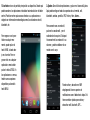 2
2
-
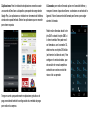 3
3
-
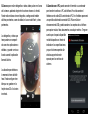 4
4
-
 5
5
-
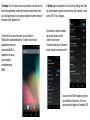 6
6
-
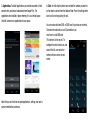 7
7
-
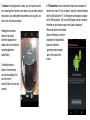 8
8
-
 9
9
-
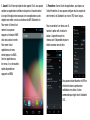 10
10
-
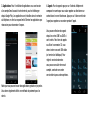 11
11
-
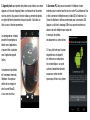 12
12
-
 13
13
-
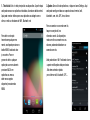 14
14
-
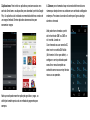 15
15
-
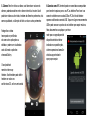 16
16
-
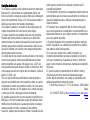 17
17
-
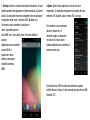 18
18
-
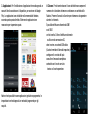 19
19
-
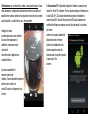 20
20
-
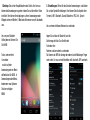 21
21
-
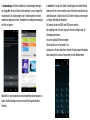 22
22
-
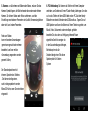 23
23
i-Joy i-Call Guida Rapida
- Tipo
- Guida Rapida
- Questo manuale è adatto anche per
in altre lingue
- English: i-Joy i-Call Quick start guide
- français: i-Joy i-Call Guide de démarrage rapide
- español: i-Joy i-Call Guía de inicio rápido
- Deutsch: i-Joy i-Call Schnellstartanleitung
- português: i-Joy i-Call Guia rápido
Documenti correlati
Altri documenti
-
Wiko STAIRWAY Manuale utente
-
Wiko STAIRWAY Manuale del proprietario
-
NGM You Color M500 Manuale utente
-
NGM You Color Smart 5 Plus 32GB Manuale utente
-
NGM You Color M502 Manuale utente
-
NGM Dynamic spirit Manuale utente
-
NGM Dynamic Time Manuale utente
-
NGM Dynamic Life Manuale utente
-
Wiko STAIRWAY Guida Rapida